怎么做插画烟花效果?
1、首先做一个渐变色的背景。

2、然后用渐变描边画线条。

3、再选择宽度工具。

4、把轮廓调整成烟花放射的形状。
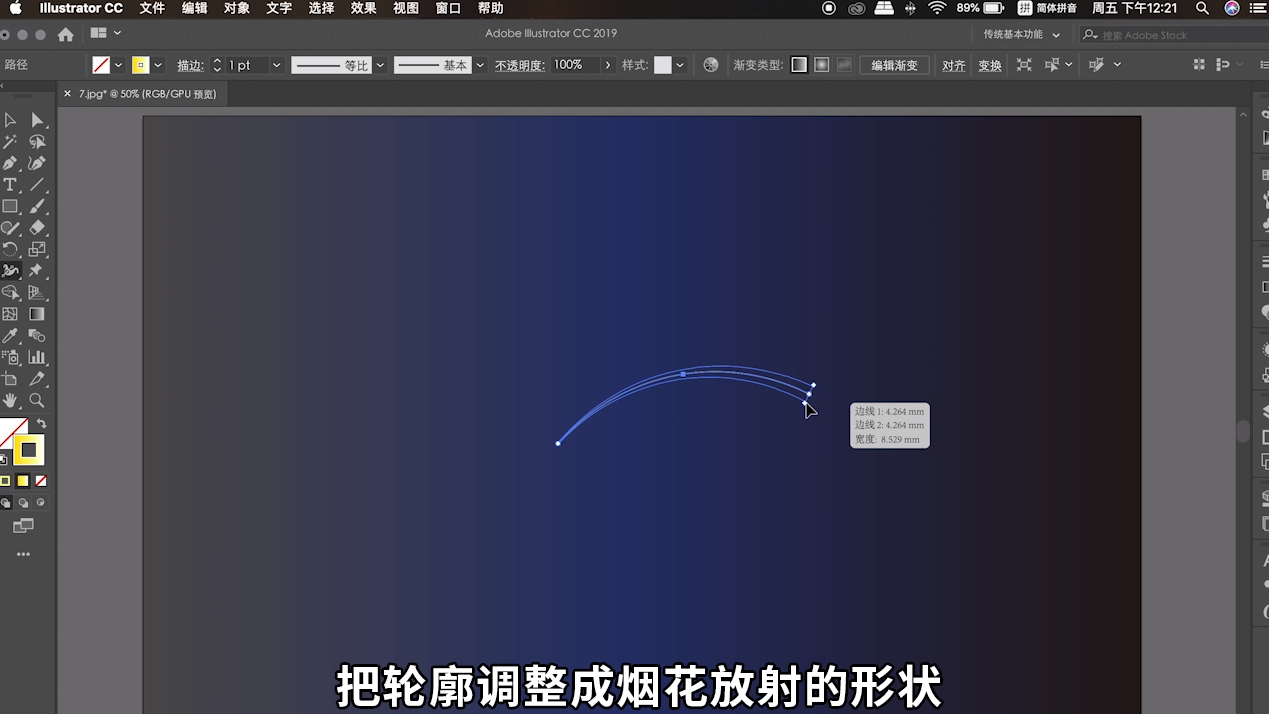
5、接着,把描边的端点调整为圆角。

6、按住crtl+c+f。

7、原位复制一个。

8、然后选择高斯模糊效果。

9、烟花发光的效果就做好了。

10、根据烟花放射的形状,复制出多个不同形状的线条。

11、这样,一个插画烟花效果就做好了。
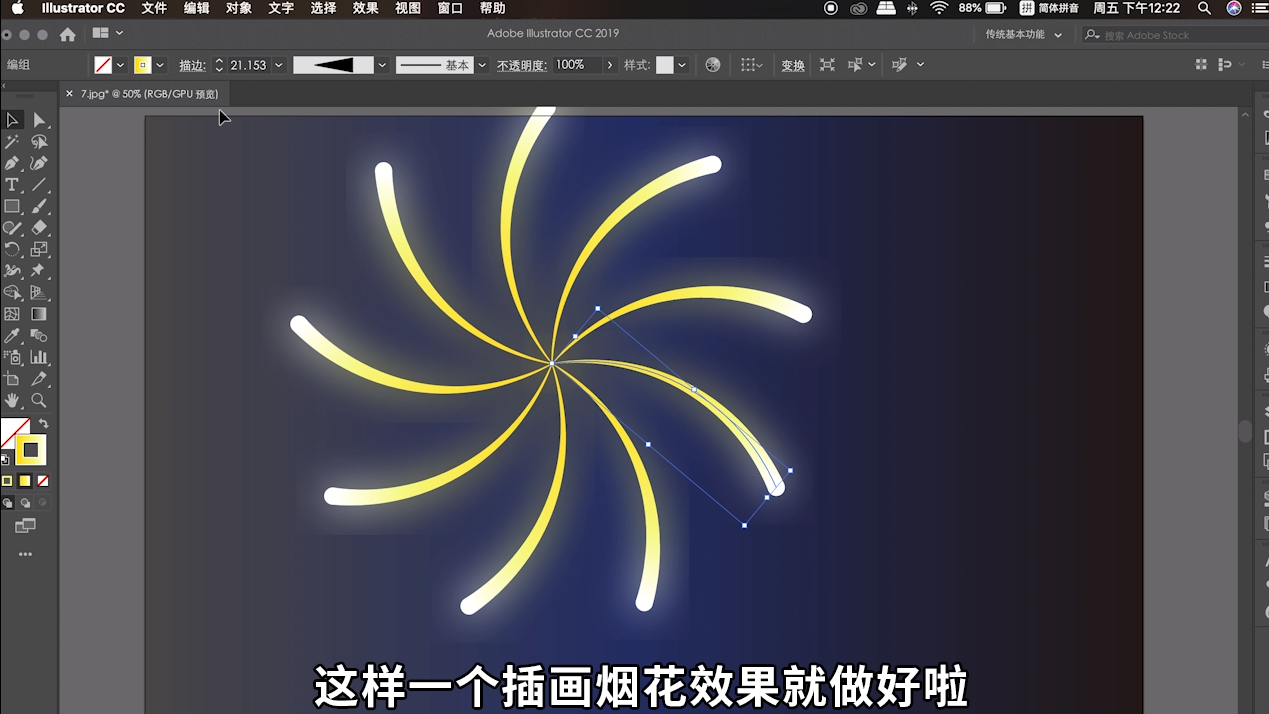
12、接着,可以着色图搞。
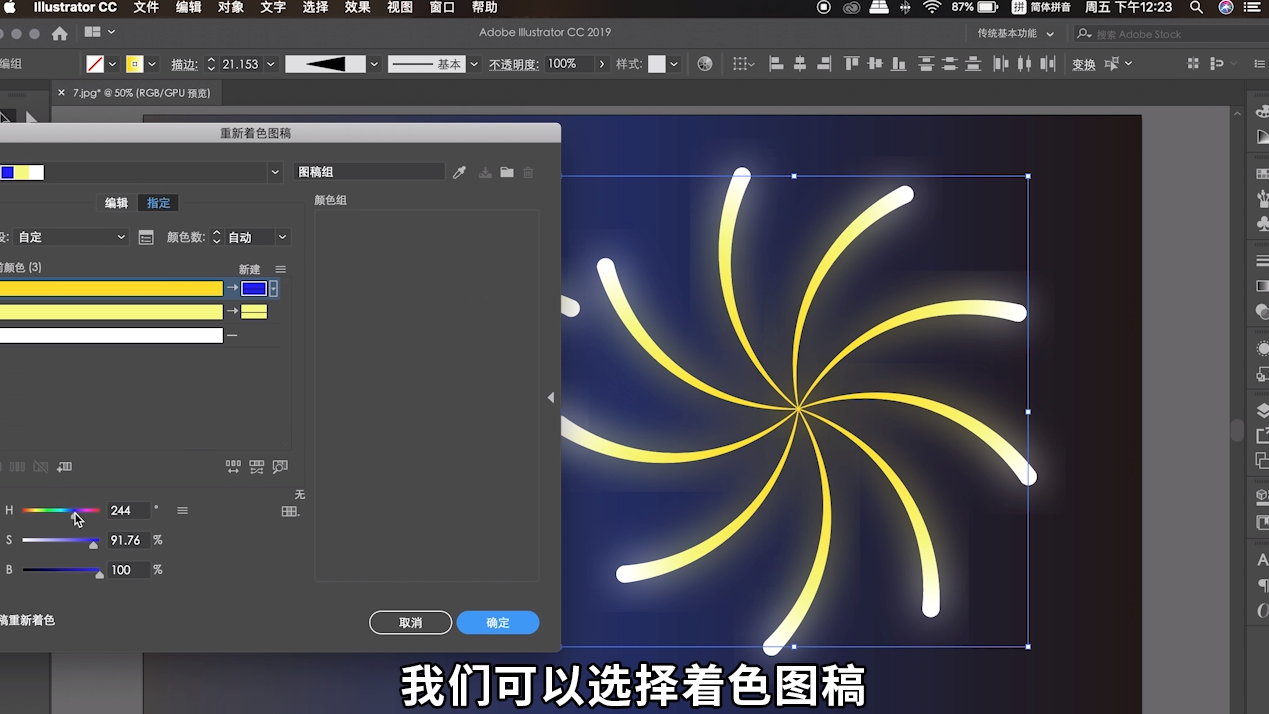
13、将烟花调成自己喜欢的颜色。

14、最后把烟花的大小调整一下。

15、完成。
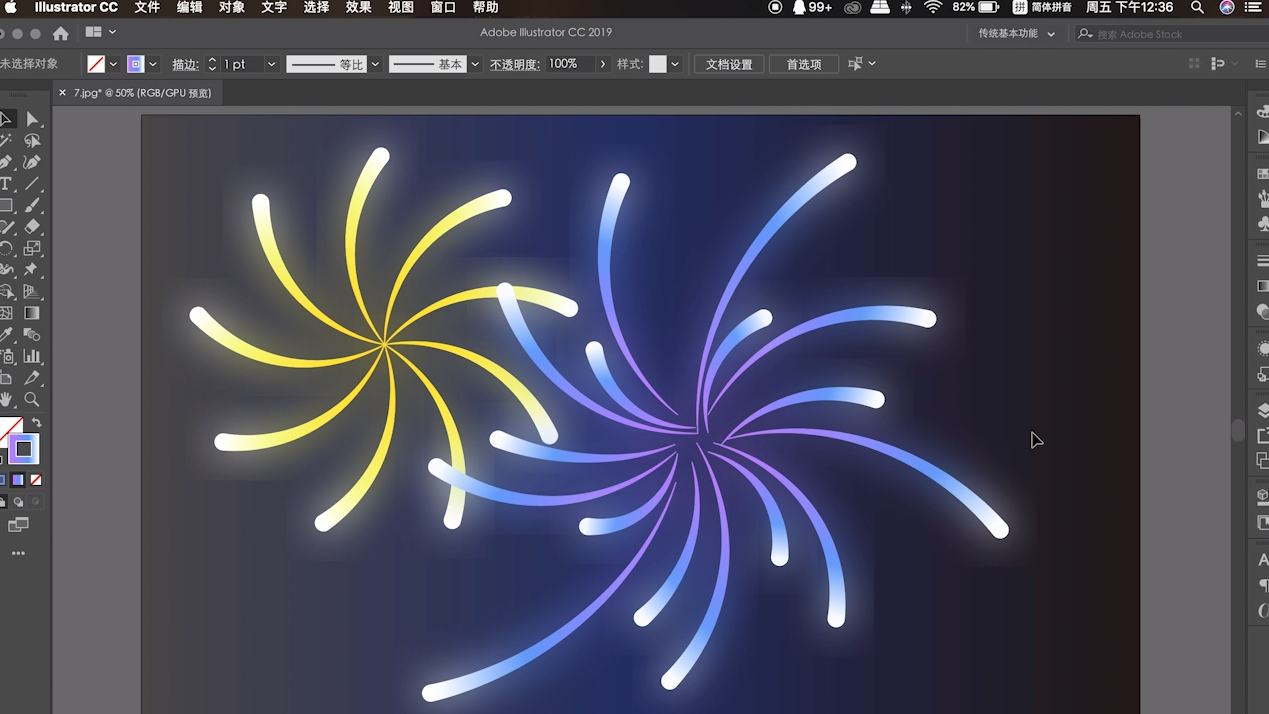
声明:本网站引用、摘录或转载内容仅供网站访问者交流或参考,不代表本站立场,如存在版权或非法内容,请联系站长删除,联系邮箱:site.kefu@qq.com。